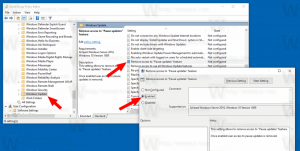Aktualizujte program Windows Defender a spusťte Rychlé skenování jedním kliknutím
Windows Defender je vestavěná bezpečnostní aplikace dodávaná ve výchozím nastavení se systémem Windows od systému Windows Vista. Ačkoli Microsoft tvrdí, že nabízí pouze základní antivirovou ochranu, je lepší mít předinstalovanou a spuštěnou, než nemít žádný antimalware. Pokud máte Windows Defender povoleno, může se vám tento trik hodit k aktualizaci a následnému rychlému skenování jediným kliknutím.
reklama
Je možné vytvořit speciálního zástupce pro aktualizaci signatur virů Windows Defender a poté okamžitě spustit rychlou kontrolu.
Spropitné: Stáhněte si offline aktualizace programu Windows Defender pro Windows 10.
Tento trik zahrnuje konzolovou utilitu MpCmdRun.exe, která je součástí programu Windows Defender a používá se většinou pro naplánované úlohy skenování a správce IT.
Nástroj MpCmdRun.exe má řadu přepínačů příkazového řádku, které lze zobrazit spuštěním MpCmdRun.exe s "/?". Existuje však nezdokumentovaný přepínač,
SignatureUpdateAndQuickScan což je v našem případě užitečné.Na aktualizujte program Windows Defender a spusťte Rychlé skenování jedním kliknutím, postupujte podle pokynů níže.
- Klikněte pravým tlačítkem na plochu a vyberte Novinka – zkratka.

- Do pole cíl zástupce zadejte nebo zkopírujte a vložte následující příkaz:
"C:\Program Files\Windows Defender\MpCmdRun.exe" /SignatureUpdateAndQuickScan
Podívejte se na následující snímek obrazovky:

- Zadejte nějaký užitečný název pro vaši novou zkratku:

- Ikonu zástupce naleznete v následujícím souboru:
"C:\Program Files\Windows Defender\MSASCui.exe"

Jsi hotov.
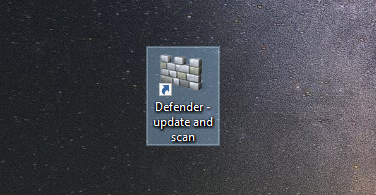
Nyní otestujeme naši zkratku. Poklepejte na něj.
Nejprve aktualizuje své podpisy:
A dále začne rychlé skenování:
Po dokončení naleznete výsledky kontroly v prohlížeči událostí v Microsoft\Windows\Windows Defender\Operational Journal pod nejnovějším záznamem „Information“:
A je to. Tento trik funguje ve Windows 10 a Windows 8. V dřívějších verzích Windows jsem to nezkontroloval. Nyní čtěte: Povolte funkci Anti-Adware v programu Windows Defender.